Word背景色打印不出来的解决方法
时间:2023-02-14 10:19:26作者:极光下载站人气:594
Word是很多小伙伴在刚刚开始接触电脑时学习的第一个软件,不过因为Word中的功能十分的丰富,所以很多功能在我们看来还是很陌生的。在Word中我们可以对文档进行各种编辑操作。我们可以在Word中更改文章的段落行距、字体字号以及页面布局等。在Word中有的小伙伴给文档更改了背景颜色之后却在打印时发现背景色还是白色,这可能是因为我们没有将“打印背景色和图像”选项勾选,我们需要进入打印选项页面,在该页面中找到“打印背景色和图像”选项。有的小伙伴可能不清楚具体的操作方法,接下来小编就来和大家分享一下Word背景色打印不出来的解决方法。
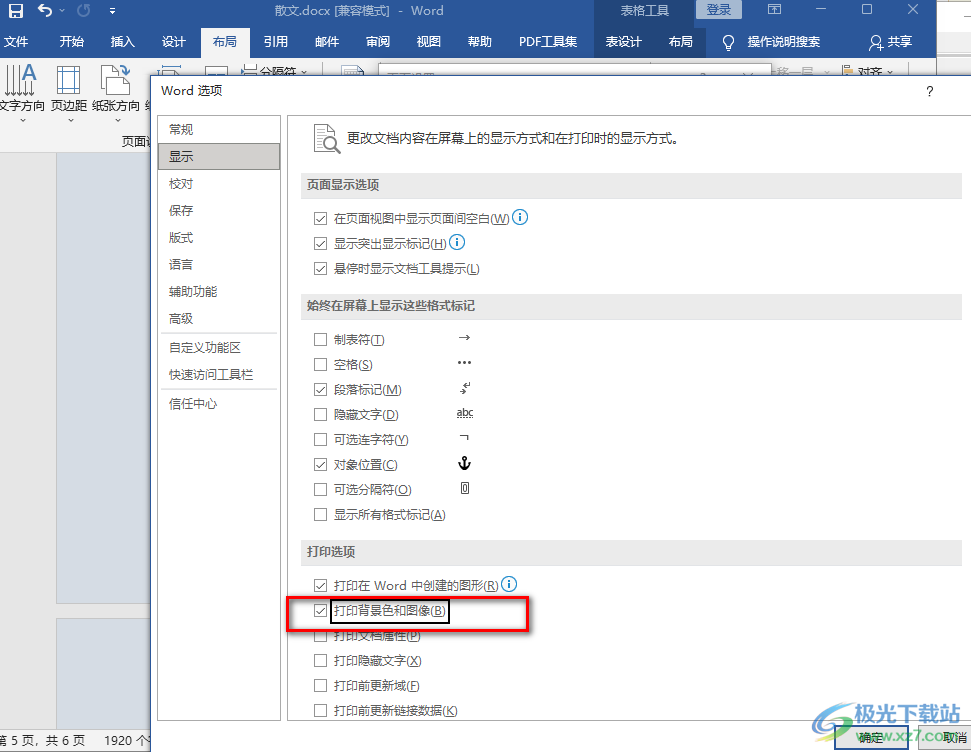
方法步骤
1、第一步,我们先在桌面上找到一个文字文档,然后右键单击选择“打开方式”,再点击“Word”选项
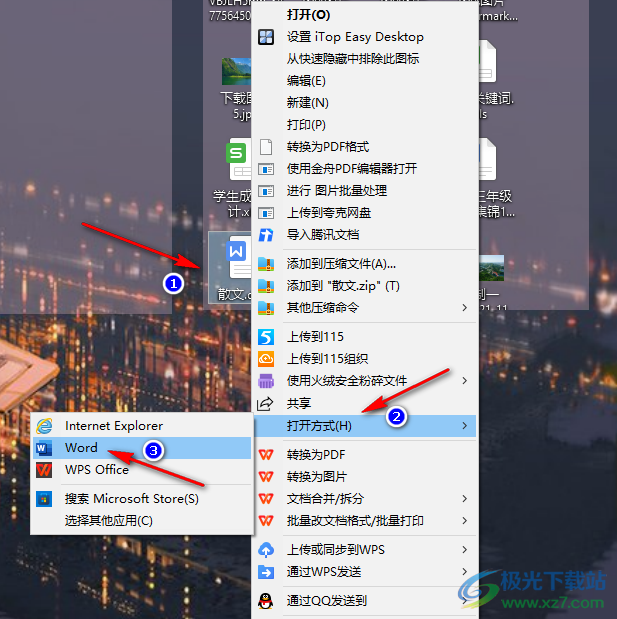
2、第二步,进入Word页面之后,我们在文档页面中点击“设计”工具,然后在子工具栏中点击打开“页面颜色”选项

3、第三步,在页面颜色的下拉列表中选择一个自己喜欢的颜色,我们就可以看到文档的背景颜色被更改了
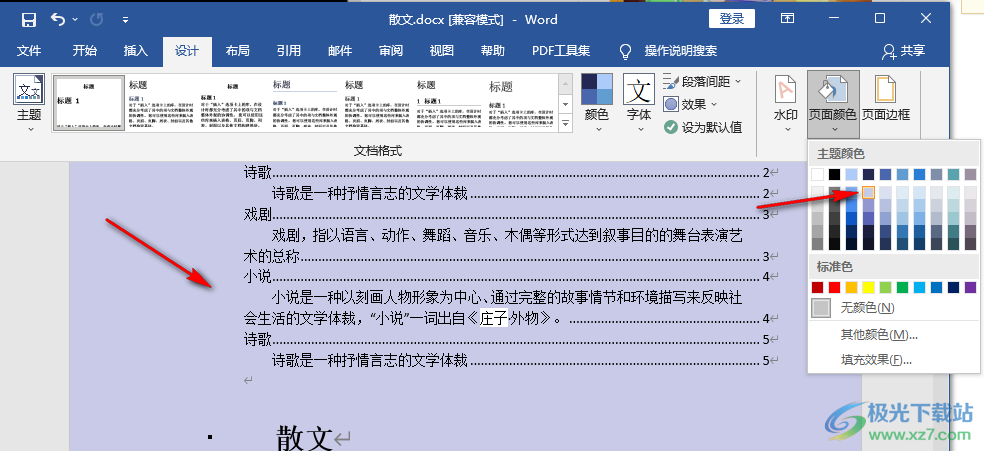
4、第四步,接着我们打开“布局”工具,再在其子工具栏中打开“页面布置”右侧的图标
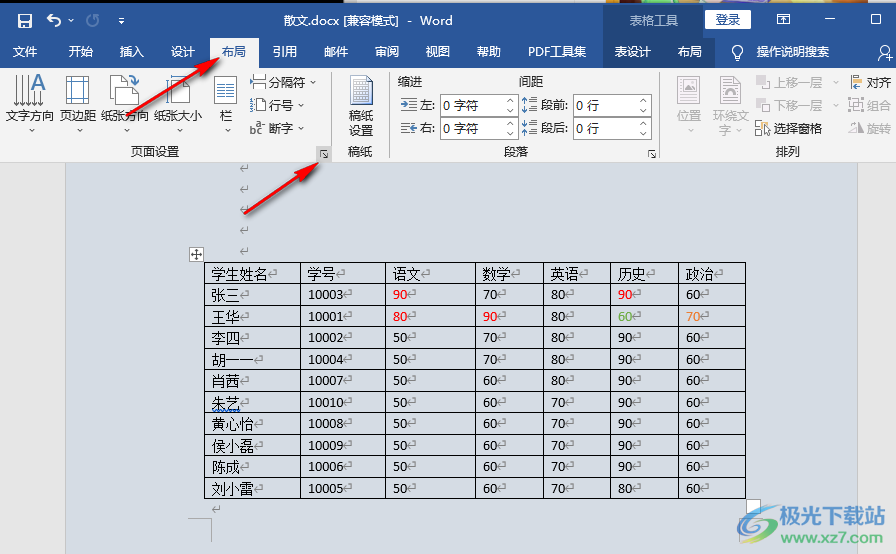
5、第五步,进入页面设置的弹框之后,我们在弹框中点击“纸张”选项,再在纸张页面右下角点击打开“打印选项”
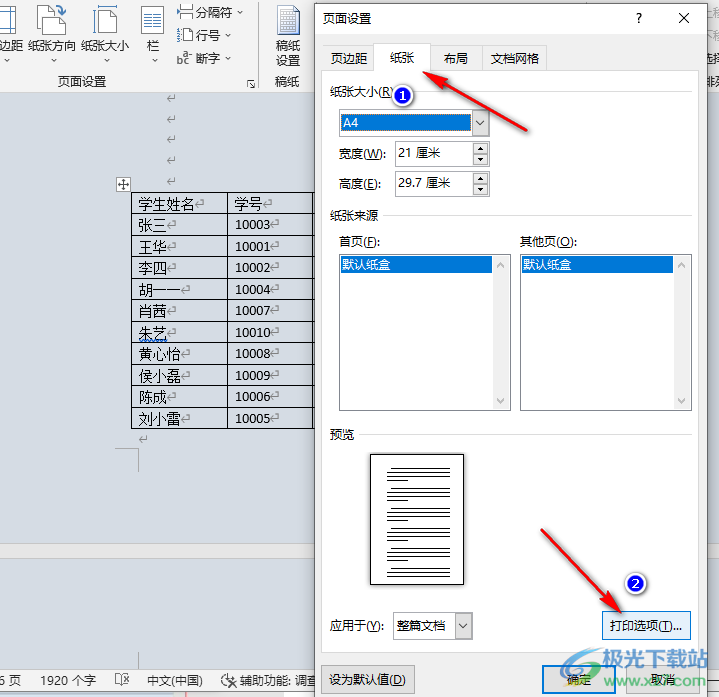
6、第六步,进入“Word选项”页面之后,我们在该页面下方找到“打印背景色和图像”选项,将该选项进行勾选,再点击“确定”选项即可
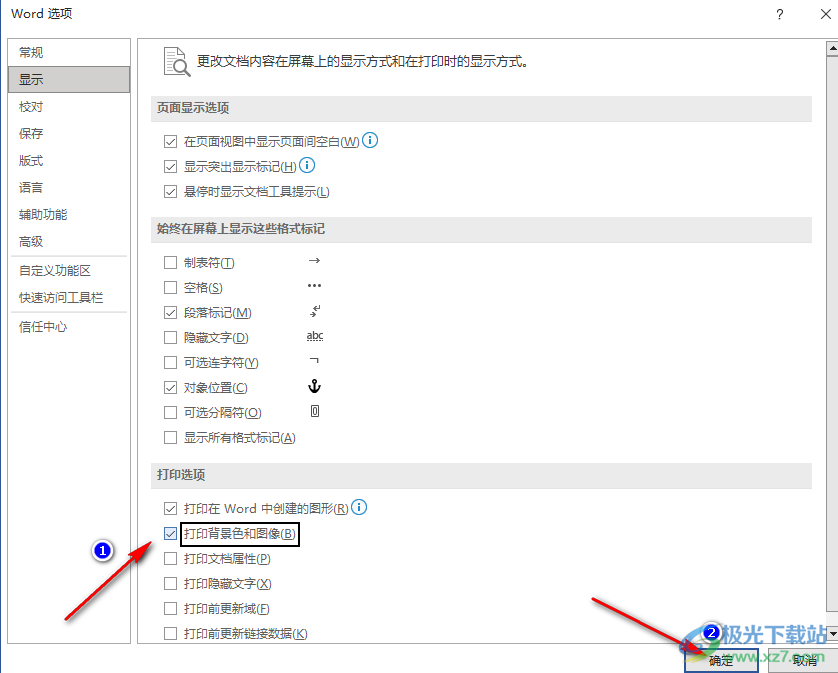
以上就是小编整理总结出的关于Word背景色打印不出来的解决方法,我们进入文字文档页面,然后点击“布局”选项,再打开页面设置右侧的图标,在页面设置中点击“纸张”页面中的“打印选项”,最后在打印选项中将“打印背景色和图像”选项进行勾选即可,感兴趣的小伙伴快去试试吧。

大小:10.22 MB版本:永久激活版(附激活密钥)环境:WinXP, Win7, Win10
- 进入下载

网友评论